Hotmail 및 Yahoo Mail에서 휴가 응답을 설정하는 방법
잡집 / / February 12, 2022
이메일 가장 중요한 의사 소통 수단 중 하나로 진화했습니다. 특히 그것을 직업의 일부로 사용하는 사람들에게는 더욱 그렇습니다. 이제 정기적으로 메일을 확인하고 필요할 때 응답하도록 요구하는 것과 동일한 전문성입니다.
그러나 (휴가 중) 계속해서 이메일을 받는 것은 정말 불쾌합니다. 당신의 라인에서 클라이언트나 다른 중요한 사람들을 짜증나게 하는 것을 피하기 위해 당신이 응답해야 할 수도 있습니다. 일하다. 사람들에게 당신이 부재 중임을 즉시 알리고 당분간 이메일을 확인할 수 없도록 자동 부재중 자동 응답기를 설정하면 이러한 상황을 피할 수 있습니다.
우리는 이전에 이 작업을 수행하는 방법에 대해 논의했습니다. 지메일 그리고 MS 아웃룩. 오늘은 Yahoo와 Hotmail에 대해서도 동일한 내용을 살펴보겠습니다.
Hotmail에서 휴가 응답 설정
1 단계: Hotmail 계정에 로그인하고 다음으로 이동합니다. 옵션 > 추가 옵션 인터페이스의 오른쪽에 있습니다.
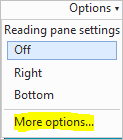
2 단계: 아래에 계정 관리 섹션을 말하는 링크를 클릭 자동 휴가 답장을 보냅니다.
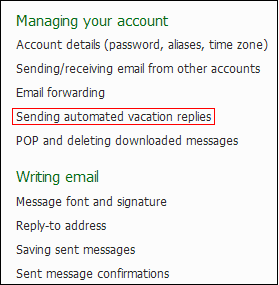
단계 3(a): 계정이 비교적 새 계정인 경우 기능이 활성화되지 않는 경우가 있습니다(아래 이미지 참조). 에 대한 링크를 클릭하십시오. 계정 확인 즉시 기능을 활성화하십시오.
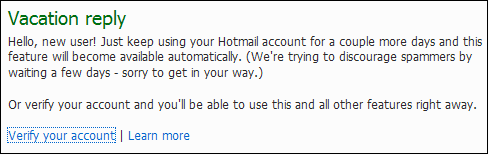
단계 3(b): 절차의 일부로 휴대전화 번호를 입력하고(확인 코드가 전송됨) 다음을 클릭합니다. 다음.
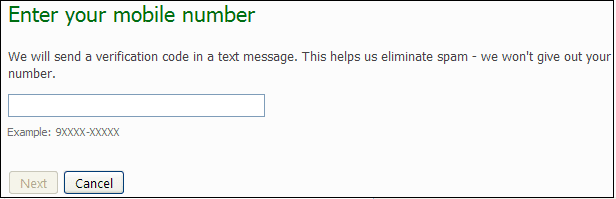
단계 3(c): 인증 코드를 받을 때까지 기다리세요. 도착하면 여기에 코드를 입력하고 클릭하십시오. 다음.
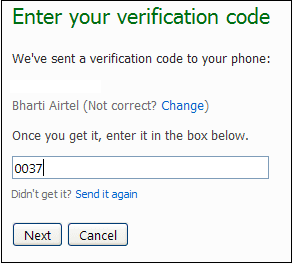
4단계: 휴가 응답으로 돌아가면 새로 활성화된 인터페이스를 볼 수 있습니다. 라디오 버튼을 선택하여 휴가 답장 활성 메시지를 컴파일하십시오. 모든 수신 메시지에 응답을 보내거나 연락처 목록에 있는 메시지에만 응답을 보내도록 선택할 수도 있습니다. 구하다 설정하고 휴가를 즐기십시오.

Yahoo Mail에서 부재중 응답 설정
1 단계: Yahoo 계정에 로그인하고 다음으로 이동합니다. 옵션 > 메일 옵션 인터페이스 상단에 있습니다.
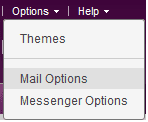
2 단계: 왼쪽 창에서 메일 옵션, 선택하다 휴가 응답 구성 패널을 불러옵니다.
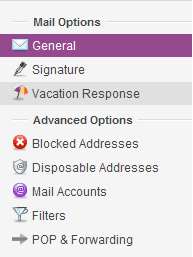
3단계: 활성화하는 옵션을 확인하십시오 자동 응답 메시지를 컴파일하십시오. 샘플 사본을 보관하도록 선택할 수도 있습니다.

4단계: 편의를 위해 다른 응답을 만들고 특정 도메인(최대 2개 도메인)의 메시지에 보낼 응답을 연결할 수 있습니다.
다음은 귀하에게 이메일을 보낸 사람이 수신할 자동화된 응답 중 하나입니다.
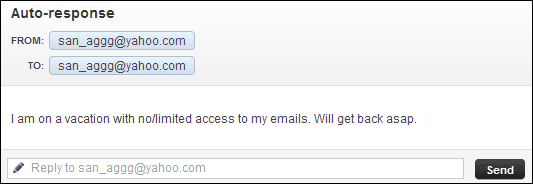
결론
부재중 응답은 대부분의 이메일 서비스에 공통적인 멋진 기능입니다. 그리고 제대로 사용하면 실제로 사무실에서 총체적으로 휴가를 낼 수 있습니다. 당신이 정기적으로 이메일에 답장을 보내는 데 다소 규칙적인 사람이라면 외출하기 전에 해야 할 일입니다.
다음에 외출 계획이 있을 때 시도해 보세요. :)
2022년 2월 3일 최종 업데이트
위의 기사에는 Guiding Tech를 지원하는 제휴사 링크가 포함될 수 있습니다. 그러나 편집 무결성에는 영향을 미치지 않습니다. 내용은 편향되지 않고 정통합니다.



